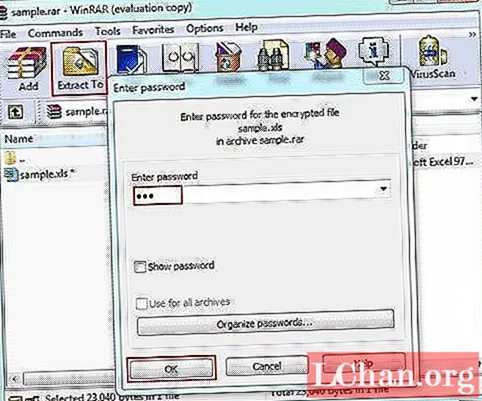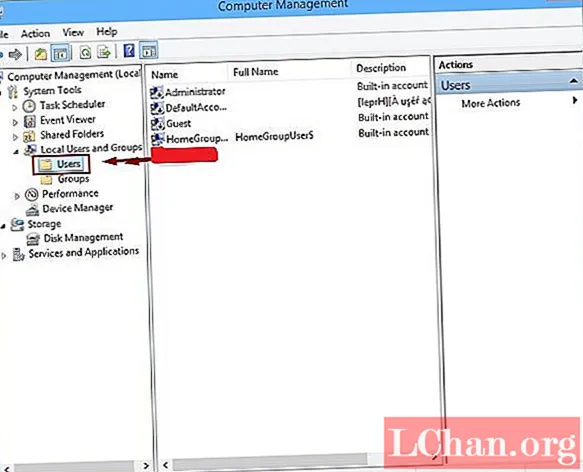
Content
- Part 1: definiu la contrasenya del compte local de Windows 10
- Mètode 1: definiu la contrasenya d'usuari a Gestió d'ordinadors
- Mètode 2: definiu la contrasenya d'usuari a la configuració de l'ordinador
- Mètode 3: definiu la contrasenya d'usuari al tauler de control
- Part 2: definiu la contrasenya PIN del Windows 10
- Part 3: definiu la contrasenya d'imatge de Windows 10
- Part 4: definir la contrasenya per al compte de Microsoft de Windows 10
- Resum:
La majoria de la gent pensa per això que la gent vol defineix la contrasenya de Windows 10? Bé, la resposta és que moltes persones volen protegir les seves dades o no volen que algú tingui accés a les dades del seu PC. Molta gent també estableix una contrasenya per crear diversos usuaris i pocs volen donar un accés limitat a la dels seus fills perquè puguin vigilar els seus fills per mantenir-los allunyats d’activitats irregulars. També voleu establir una contrasenya per al vostre Windows? Si és així, llegiu a continuació.
Esteu cercant solucions per establir una contrasenya a Windows 10? Si és així, llegiu aquestes solucions i configureu una contrasenya per a Windows. Aquestes solucions són força fàcils, fins i tot un estudiant de parvulari pot fer-ho seguint les instruccions amb prudència.
- Primera part: definiu la contrasenya del compte local de Windows 10
- Part 2: definiu la contrasenya PIN del Windows 10
- Part 3: definiu la contrasenya d'imatge de Windows 10
- Part 4: definiu la contrasenya per al compte de Microsoft de Windows 10
Part 1: definiu la contrasenya del compte local de Windows 10
Mètode 1: definiu la contrasenya d'usuari a Gestió d'ordinadors
Etapa 1: al primer pas, obriu "Gestió d'ordinadors"
Fase 2: cerqueu "Usuaris i grups locals" i trieu la carpeta "Usuaris"
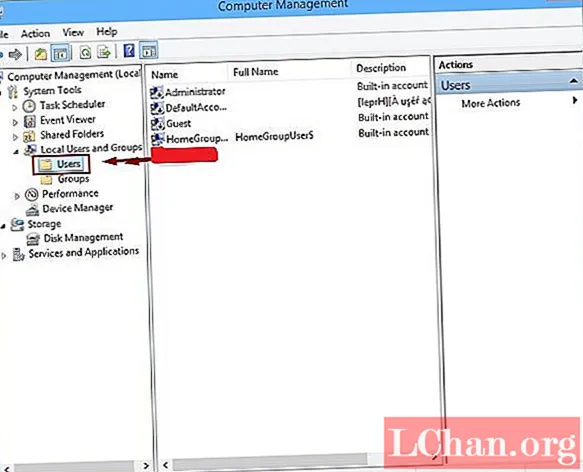
Etapa 3: en aquest pas, feu clic amb el botó dret del ratolí sobre un compte per al qual voleu restablir una contrasenya.
Etapa 4: trieu el botó "Continua"
Etapa 5: aquest pas és gairebé el final; ara introduïu "Contrasenya nova" i "Torneu a introduir-la" i trieu D'acord.
Després de seguir tots els passos anteriors, apareixerà una pantalla emergent, on podreu veure que la vostra contrasenya s'ha definit.
Mètode 2: definiu la contrasenya d'usuari a la configuració de l'ordinador
Ara definiu la contrasenya a Windows 10 seguint les instruccions següents.
Etapa 1: primer de tot, heu d'obrir "Configuració del PC"
Fase 2: trieu "Usuaris i comptes".

Etapa 3: en aquesta etapa, trieu "Inicia la sessió" i després "Afegeix"

Etapa 4: això és gairebé el final, definiu la contrasenya i torneu a introduir una contrasenya i afegiu un suggeriment de contrasenya si voleu.

Al final, trieu Finalitza de manera que es crearà la vostra contrasenya.
Mètode 3: definiu la contrasenya d'usuari al tauler de control
Etapa 1: primer aneu a "Tauler de control"
Fase 2: feu clic a "Canvia el tipus de compte"

Fase 3: trieu "Compte d'usuari" per al qual voleu restablir la contrasenya.
Etapa 4: Quan hàgiu acabat de seleccionar un usuari, a continuació, heu de crear una contrasenya per a aquest compte d'usuari
Etapa 5: introduïu la contrasenya, torneu-la a introduir i, si voleu crear una pista per a aquesta contrasenya, també la podeu crear.
Part 2: definiu la contrasenya PIN del Windows 10
Pas 1: si voleu configurar la contrasenya PIN del Windows 10 primer, heu de prémer "Tecla de Windows + I’
Pas 2: aneu a comptes i trieu "Opció d'inici de sessió", allà veureu el botó "Afegeix" a sota de "PIN"
Només heu de continuar afegint un pin. Però primer cal que introduïu la vostra contrasenya actual per a Windows 10 i després podeu afegir un PIN.

Després d’establir el PIN, només cal que premeu OK. El vostre PIN s'ha creat.
Part 3: definiu la contrasenya d'imatge de Windows 10
Si ho heu fet amb defineix la contrasenya per a Windows 10 a continuació, mireu una manera increïble d’establir la contrasenya per a la imatge.
Pas 1: primer aneu a "Opció d'inici de sessió".
Pas 2: trieu "Contrasenya de la imatge".

Pas 3: a continuació, heu de "Triar la contrasenya de la imatge" i també heu d'introduir la contrasenya del compte actual
Pas 4: ara seleccioneu la vostra imatge i configureu tres gestos per a la vostra imatge; no us oblideu d'aquests tres gestos perquè aquesta serà la vostra contrasenya de la imatge.
Pas 5: a continuació, heu de tornar a introduir els gestos que hàgiu definit per a la imatge
Ara s’han establert gestos com a contrasenya per a la vostra imatge; la propera vegada també us haurà d’iniciar la sessió amb la contrasenya de la imatge.
Part 4: definir la contrasenya per al compte de Microsoft de Windows 10
Voleu definir una contrasenya per al compte de Microsoft Windows 10? És senzill quan feia la instal·lació de Windows 10, se us demanarà que introduïu l'adreça electrònica i la contrasenya del compte de Microsoft. Aquest correu electrònic i contrasenya s'utilitzaran per crear el vostre compte d'usuari que es protegirà amb una contrasenya que proporcionareu.
Resum:
En aquest article hem esmentat algunes maneres Contrasenya de configuració de Windows 10. Aquest article us ajudarà a establir una contrasenya a la configuració del PC i al tauler de control. No només això, sinó que aquest article també us ajudarà a configurar la contrasenya i la contrasenya del PIN de Windows 10 per a la vostra imatge. Per si perdeu la contrasenya de Windows 10, hem esmentat una eina increïble PassFab 4WinKey que restablirà la contrasenya perduda. Aquesta eina està lliure de virus. Llavors, per què no treure tots els avantatges d’una plataforma? Compreu aquesta eina avui mateix si voleu restablir la contrasenya i si no heu configurat cap contrasenya per a Windows, configureu-la avui mateix i protegiu les vostres dades.